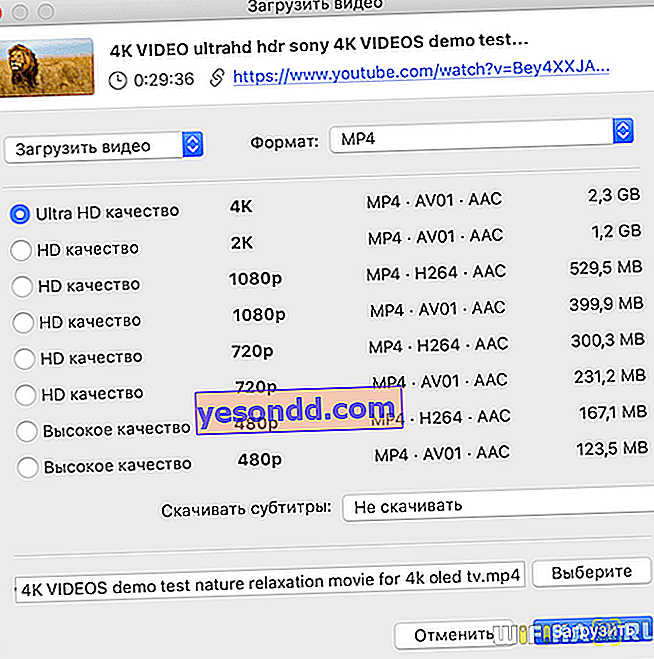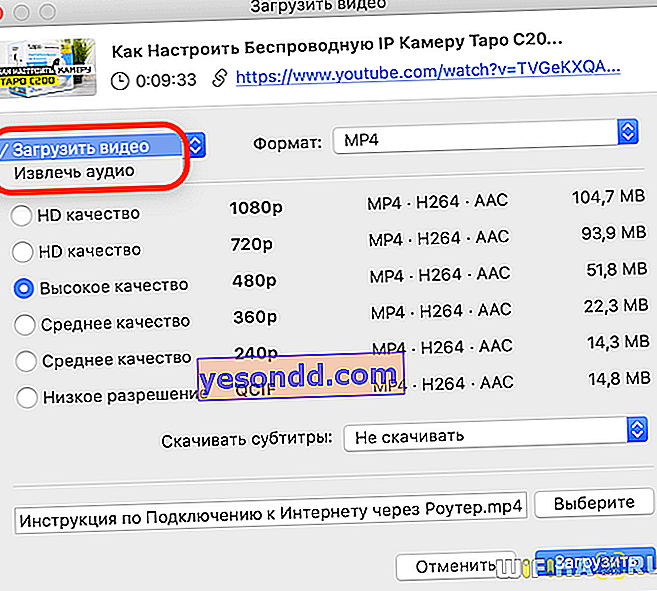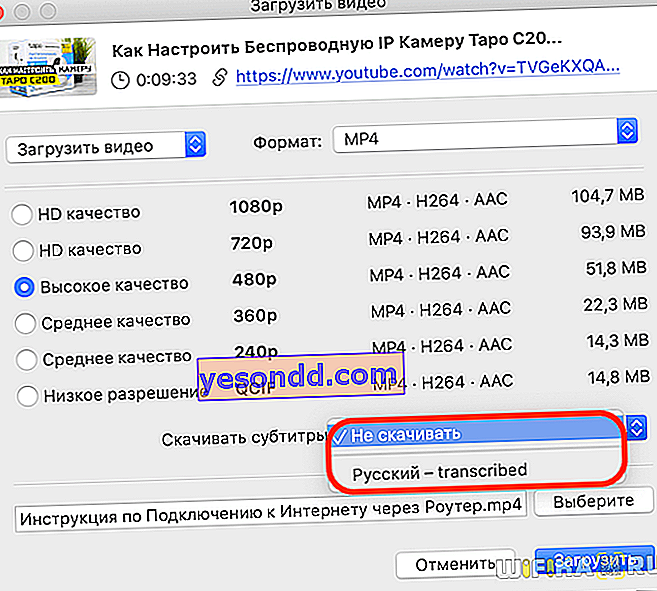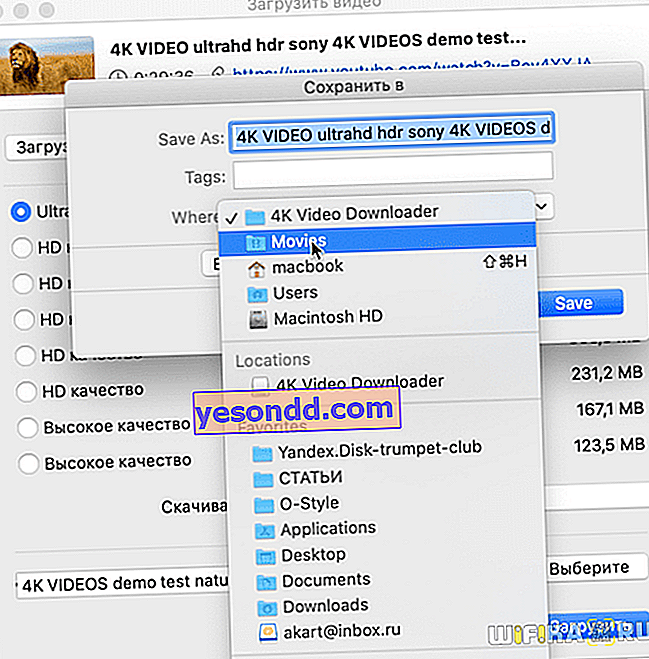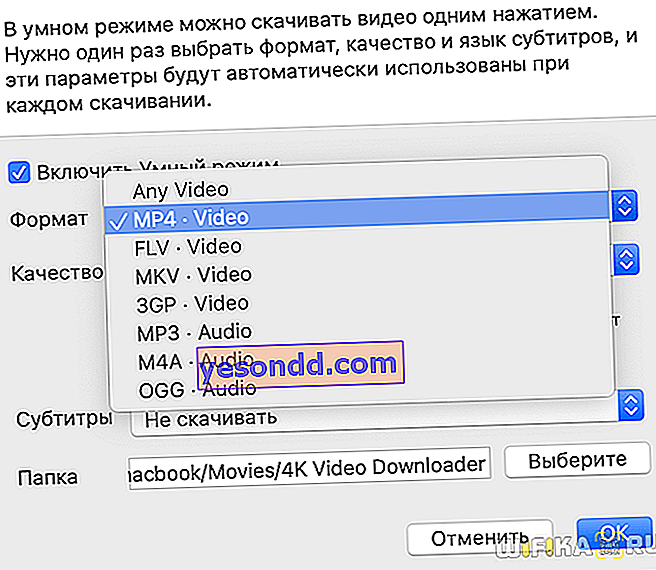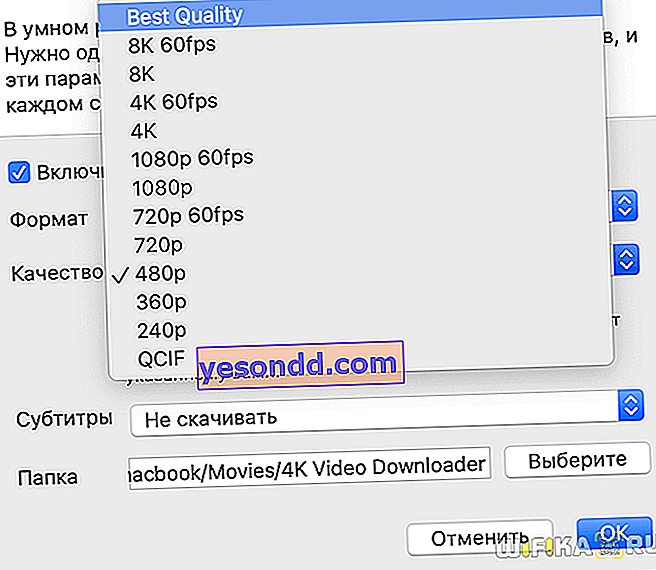L'article d'aujourd'hui se concentrera sur la façon dont vous pouvez télécharger une copie d'une vidéo depuis Internet, par exemple depuis YouTube, via un lien en ligne au format MP4 en haute qualité. En utilisant le programme, vous pouvez copier et enregistrer une vidéo ou un clip dans la meilleure résolution Ultra HD 4K (60 fps) ou Full HD 1080P, 720P (30 fps) à partir de n'importe quel hébergement - YouTube, Vimeo, Tik-Tok, Instagram, VK, Facebook, etc. .ré. - pour une visualisation ultérieure sur un téléviseur, un ordinateur ou un ordinateur portable.
Pourquoi télécharger des vidéos 4K depuis Internet à partir de YouTube et les enregistrer sur votre ordinateur?
Tôt ou tard, tout utilisateur de YouTube ou de services Internet similaires est confronté à la question de la sauvegarde de vos films ou clips vidéo préférés en résolution Ultra HD 4K ou au moins Full HD (1080P) sur votre ordinateur. Aujourd'hui, il n'est pas nécessaire de compter sur le fait que la vidéo que vous aimez sera affichée pour toujours sur tel ou tel hébergement vidéo pour une visualisation en ligne.
Mais parfois, vous souhaitez conserver tel ou tel matériel afin de le revoir plus tard ou de le partager avec des amis. De plus, télécharger des vidéos hors ligne est utile si vous vous rendez à l'étranger et que vous souhaitez regarder votre émission de télévision préférée à votre guise. Mais comme vous le savez, les forfaits Internet mobile à l'étranger sont très chers et il n'y a rien à regarder à la télévision dans l'hôtel. Par conséquent, il est conseillé de télécharger une liste de lecture entière à partir du même YouTube et de la regarder sans accès à Internet.
Téléchargez-vous des vidéos ou regardez-vous en ligne? Téléchargement 36.36% Regarder en ligne 18.18% Situation 45.45% Afficher les résultats Vote: 11
Installation d'un programme pour télécharger des vidéos d'Internet à partir de YouTube à l'aide du lien copié - 4K Video Downloader
Il existe de nombreuses solutions logicielles et services en ligne pour télécharger des vidéos depuis Youtube, Vimeo, Instagram ou Tik-Tok. Cependant, ils ont tous un inconvénient majeur: la limitation de la qualité vidéo. Par exemple, à partir de YouTube, j'ai pu télécharger gratuitement uniquement dans une résolution inférieure HD 720P (30 fps). Hors de question Full HD 1080P ou Ultra HD 4K (60 fps).
Cependant, il existe une application qui permet cela même dans la version gratuite - 4K Video Downloader. Le programme est disponible en différentes versions pour tout système d'exploitation informatique, à la fois pour Windows et MacOS et même Ubuntu.
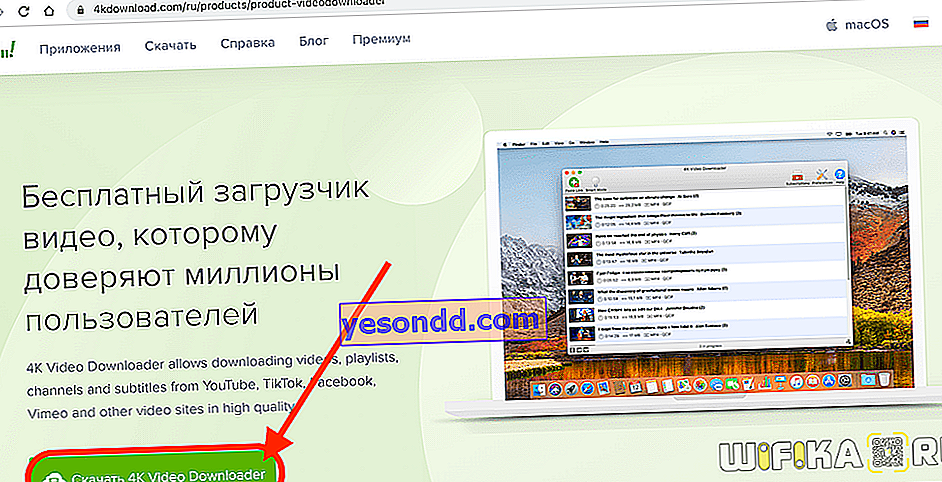
Pour travailler, vous n'avez besoin d'activer aucune clé et la durée d'utilisation n'est limitée à aucune période d'essai. Nous le téléchargeons simplement sur notre disque et l'installons dans le système.
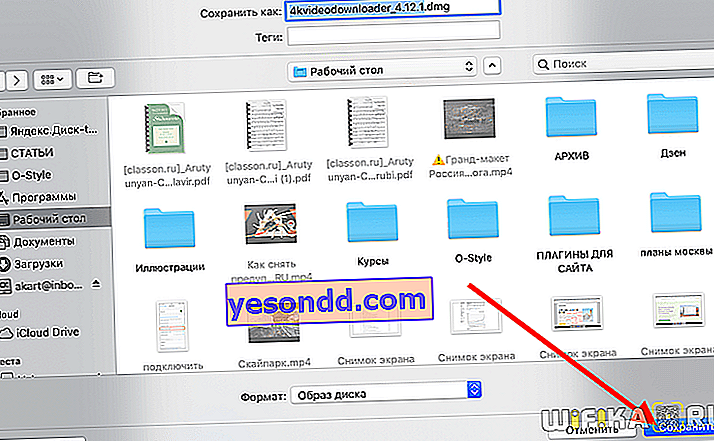
Avant de commencer à comprendre les fonctionnalités de l'application, vous devez la traduire en russe. En théorie, immédiatement après l'installation de 4K Video Downloader, il saisit la langue du système, mais pour une raison quelconque, il était affiché en anglais lors de ma première exécution.
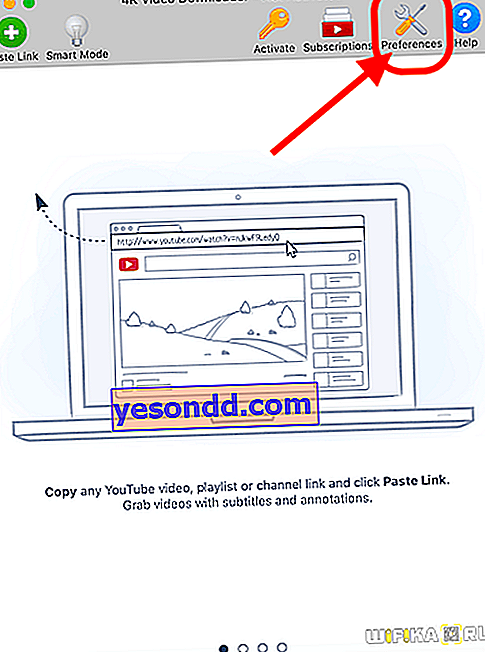
Pour changer la langue, allez dans "Préférences"
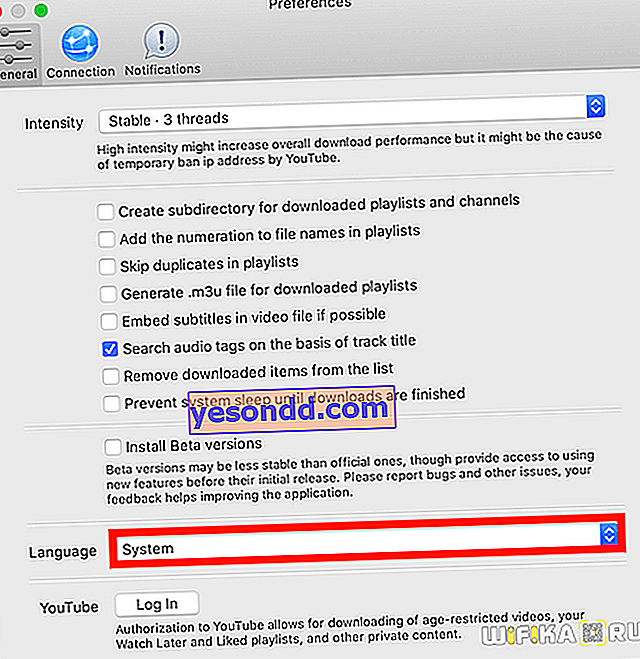
et dans la ligne "Langue" sélectionnez "Russe"
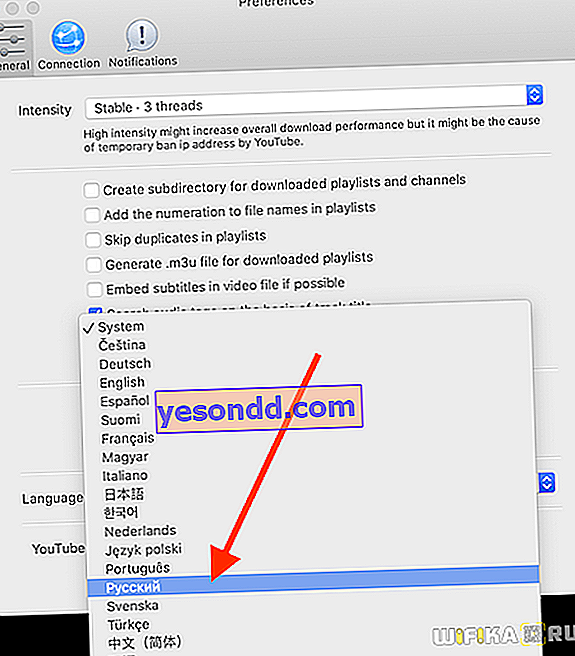
Après le redémarrage du programme, toute l'interface sera affichée dans la langue maternelle

Comment télécharger des vidéos HD de YouTube avec 4K Video Downloader?
Maintenant, familiarisons-nous avec la fonction la plus nécessaire et la plus simple - télécharger une vidéo. Pour ce faire, pendant que l'application est en cours d'exécution, accédez à n'importe quelle page du même YouTube et copiez le lien vers la page de la barre d'adresse vers le presse-papiers.
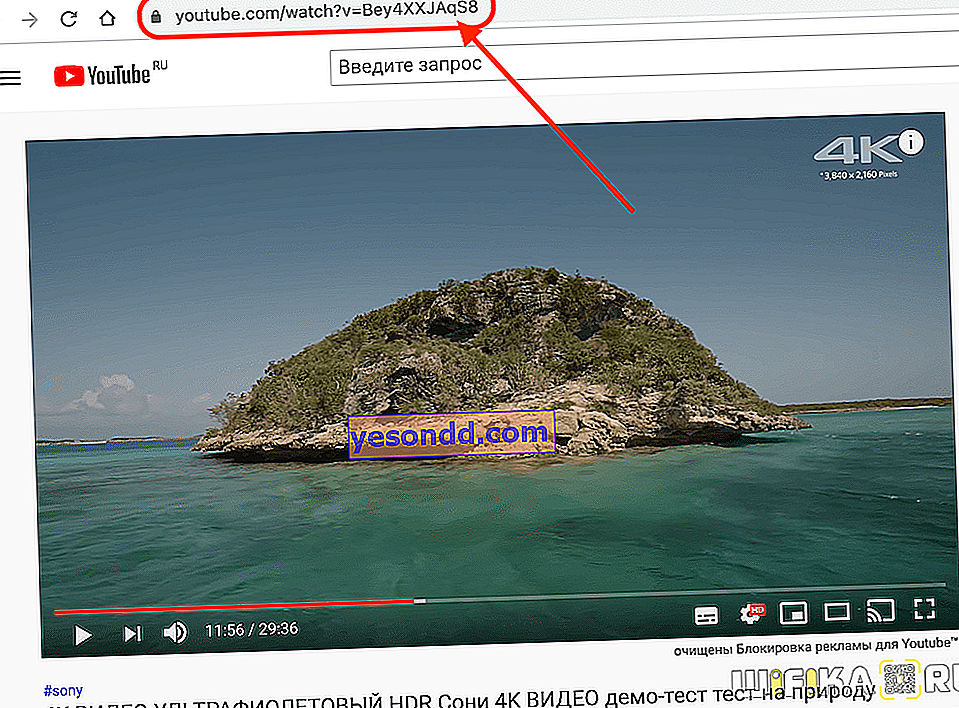
Revenez ensuite à l'application et cliquez sur le signe Plus vert.
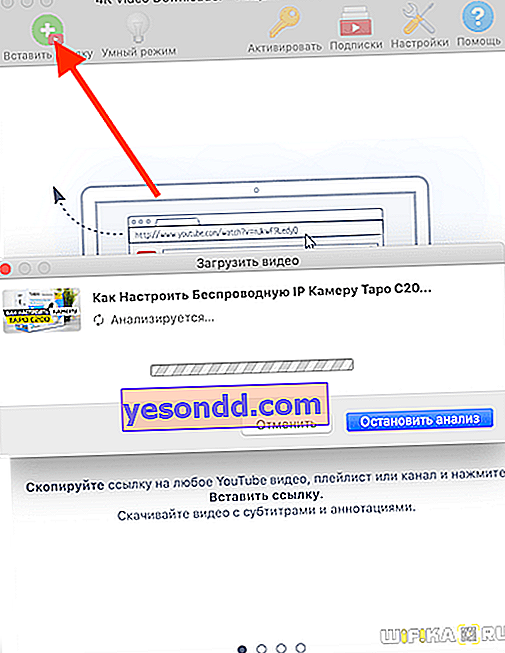
Une fois l'analyse du fichier terminée, l'application vous proposera de sélectionner les options de téléchargement de cette vidéo. Ici vous pouvez spécifier:
- Qualité du fichier téléchargé
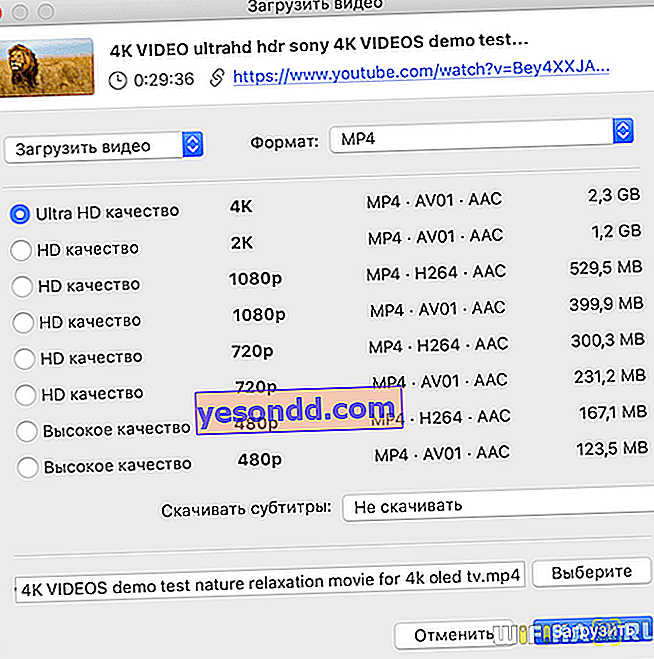
- Format vidéo

- Extraire la piste audio uniquement séparément
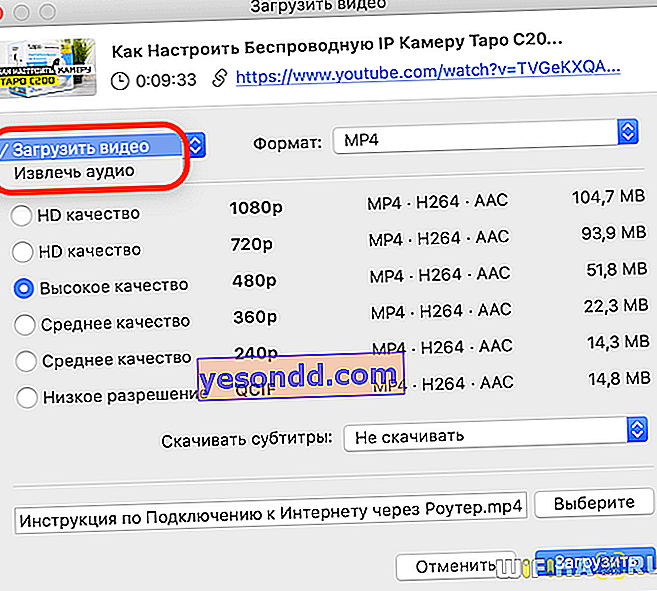
- Activer le téléchargement des sous-titres
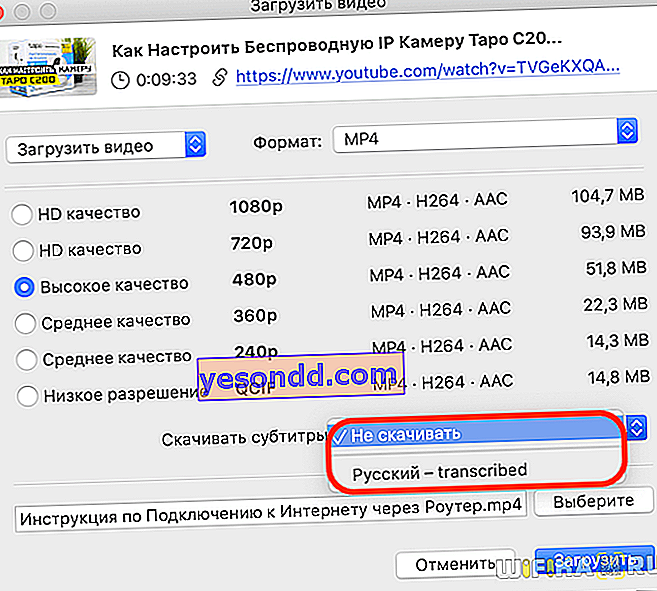
- Sélectionnez un dossier à enregistrer
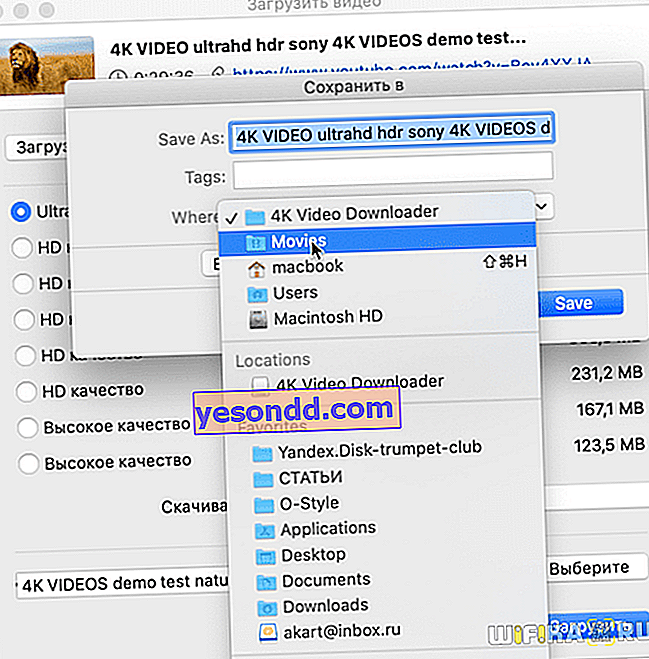
Après avoir sélectionné tous les paramètres de la vidéo finale, cliquez sur le bouton "Télécharger" et confirmez votre choix
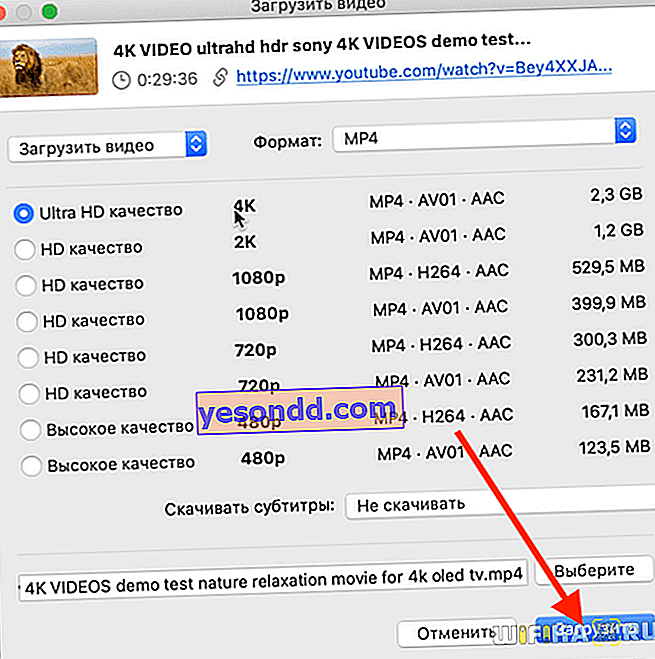
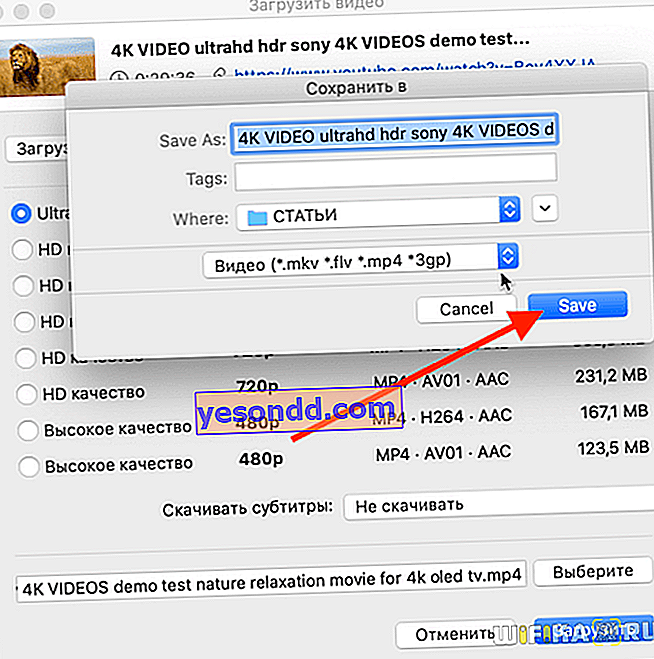
Et nous attendons que la vidéo soit téléchargée sur l'ordinateur
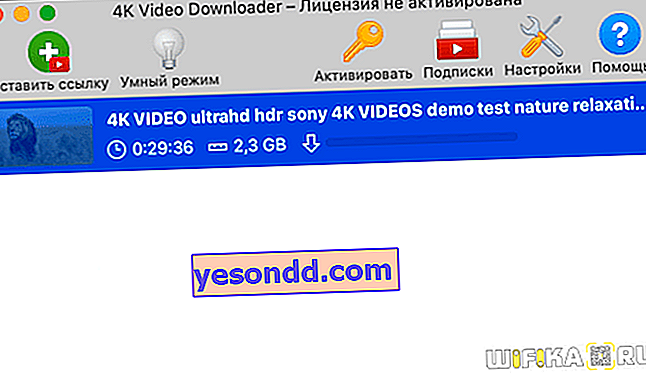
Mode intelligent pour télécharger des films et des vidéos 4K à partir de YouTube
Pour optimiser le téléchargement de plusieurs films à la fois, le programme dispose d'un soi-disant «Mode intelligent», qui est placé dans une section de navigation distincte. Il vous permet de définir les paramètres par défaut afin que vous n'ayez pas à les entrer chaque fois que vous téléchargez une nouvelle vidéo sur votre ordinateur.

Pour l'activer, vous devez cocher l'élément correspondant.
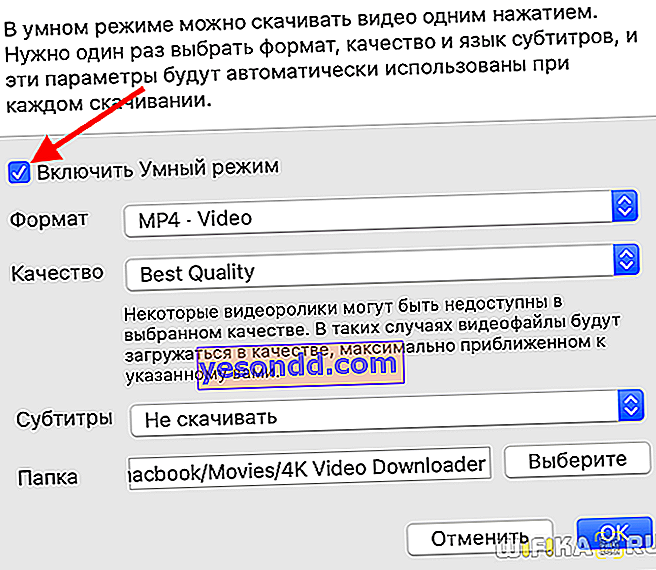
Toutes les mêmes configurations seront disponibles pour la sélection que nous avons vues lors du téléchargement d'une vidéo:
- Formats - MP4, FLV, MKV, 3GP, MP3, M4A, OGG
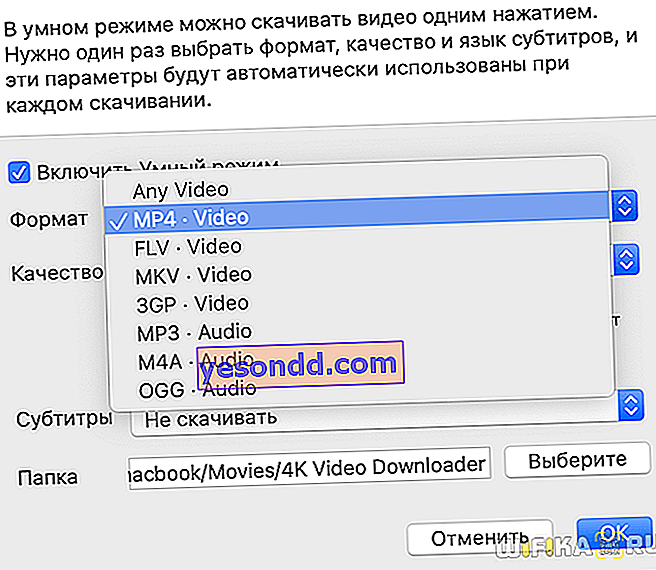
- Qualité - 8K 60 fps, 8K, 4K 60 fps, 4K, 1080P, 720P et ainsi de suite ...
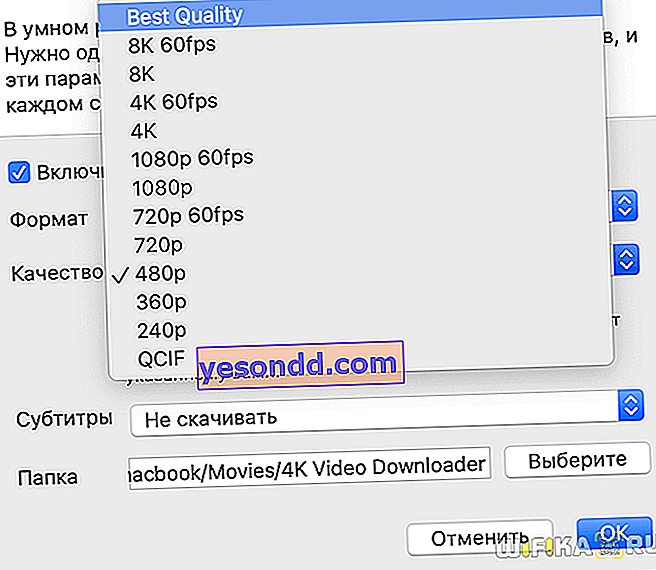
- Les sous-titres
- Enregistrer le dossier
Comment télécharger gratuitement toutes les vidéos d'une chaîne YouTube ou d'une playlist à partir d'un lien sur Internet?
Une autre fonctionnalité de 4K Video Downloader est de télécharger toutes les vidéos d'une chaîne ou d'une liste de lecture spécifique sur votre ordinateur. Pour ce faire, accédez à la page principale de la chaîne sélectionnée ou de sa playlist et copiez l'adresse de la page de la même manière.
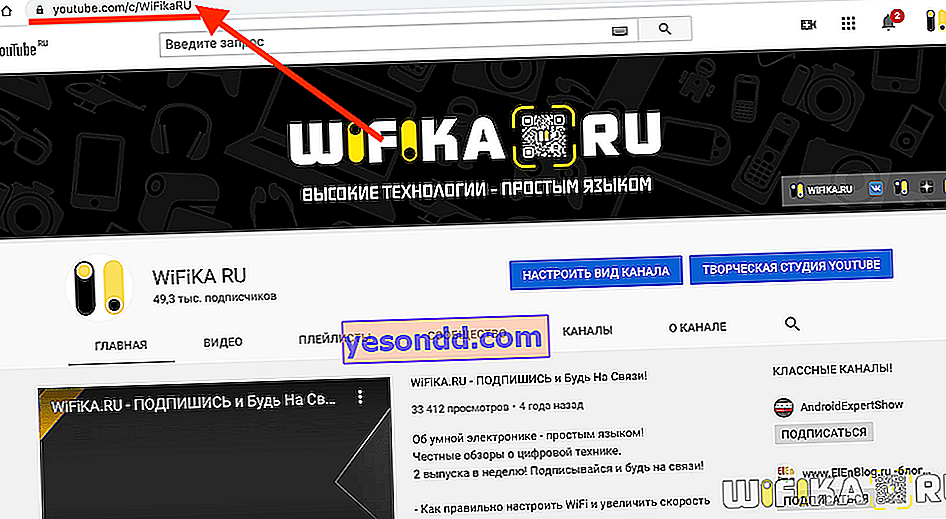
Et puis cliquez sur le même "Plus" dans le menu, après quoi la numérisation et l'analyse des fichiers de la chaîne ou de la playlist sur YouTube commenceront.
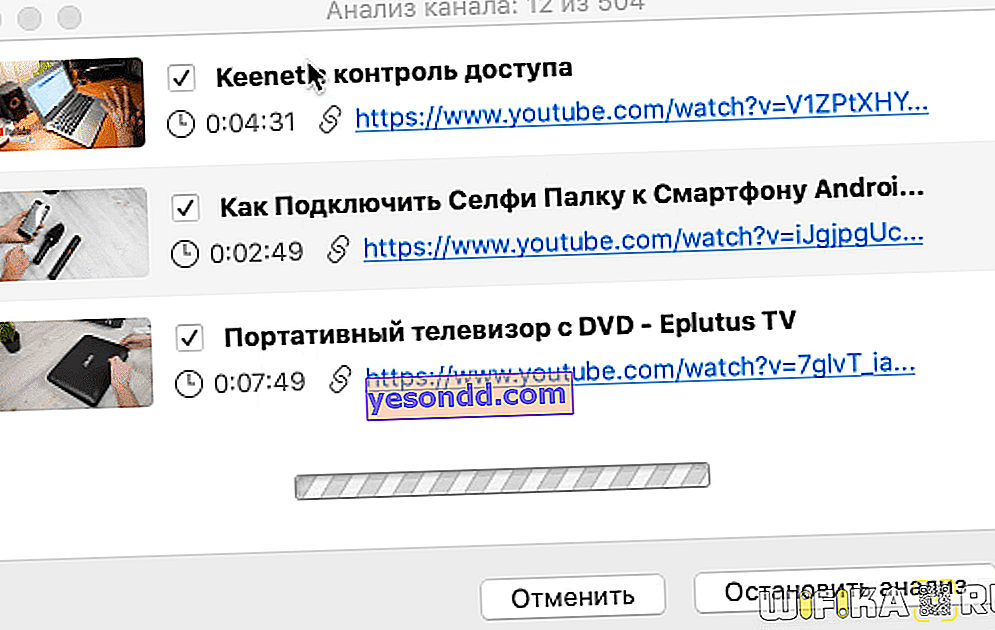
A l'issue de laquelle le programme proposera de télécharger toutes les vidéos au format HD ou 4K sélectionné.
Cependant, c'est là que les nuances commencent. Dans la version gratuite, le nombre de vidéos est limité à 25 fichiers
Que donne une licence 4K Video Downloader et comment l'obtenir?
Tout d'abord, l'achat d'une licence pour 4K Video Downloader supprime toutes les restrictions existantes sur le nombre de téléchargements simultanés de vidéos, de listes de lecture et de sous-titres depuis n'importe quel hébergement. Mais ce ne sont pas tous les "goodies" de l'activation.
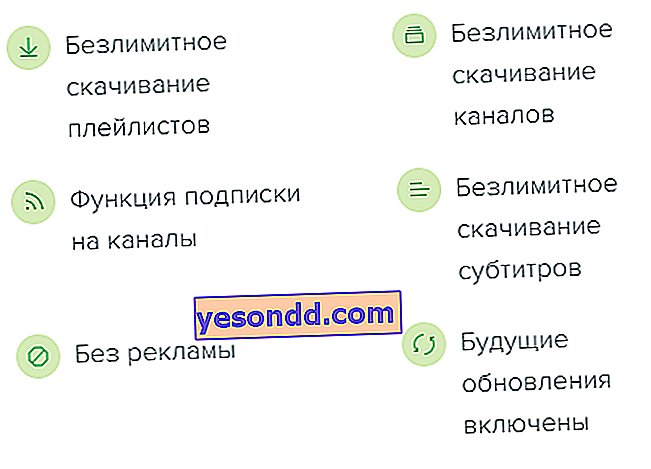
Toutes les possibilités sont répertoriées dans l'image ci-dessus. Eh bien, personnellement, j'étais très intéressé par la possibilité de "m'abonner" aux dernières versions de certaines chaînes préférées sur YouTube. Après autorisation sous votre compte Google, vous pourrez sélectionner une chaîne à partir de laquelle les vidéos seront automatiquement téléchargées immédiatement après leur apparition sur Internet.
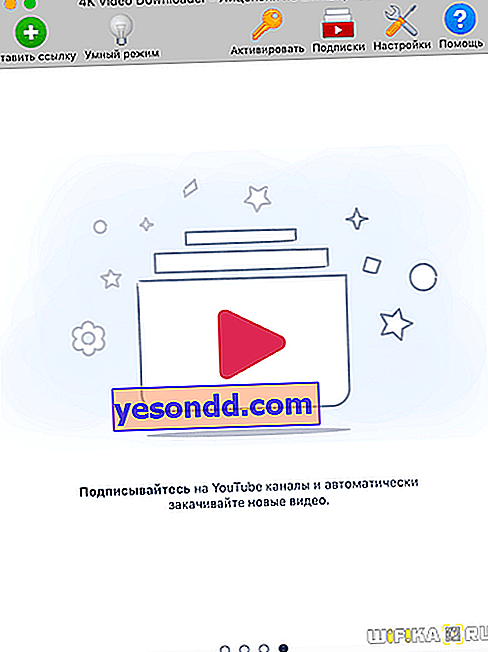
Je vous en dirai plus sur cette fonction ci-dessous, mais pour l'instant je vais vous montrer comment obtenir une clé de licence. Pour ce faire, cliquez sur l'élément "Activer" dans le menu du haut puis sur le bouton "Aller au premium"
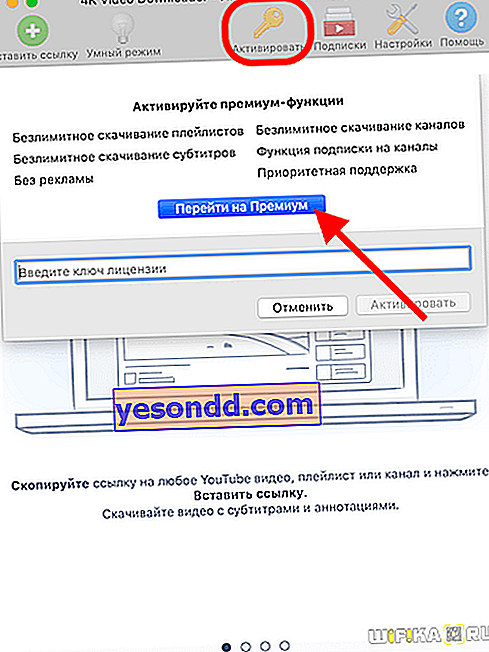
Ensuite, vous choisirez le type de licence que vous souhaitez obtenir. Si vous achetez plusieurs applications en même temps auprès du développeur "4K", une remise importante est accordée.
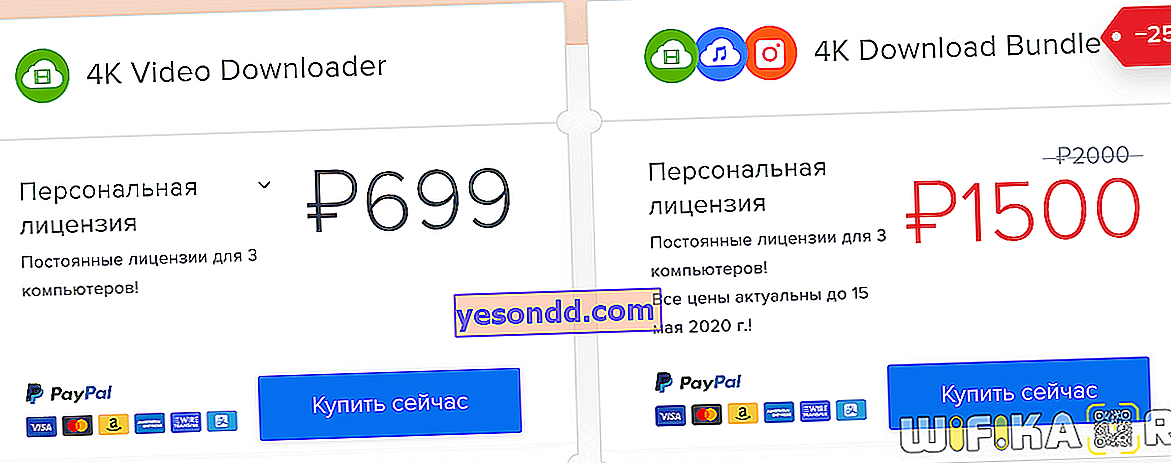
Le système électronique international PayPal ou au moyen d'une carte bancaire en plastique est disponible pour le paiement.
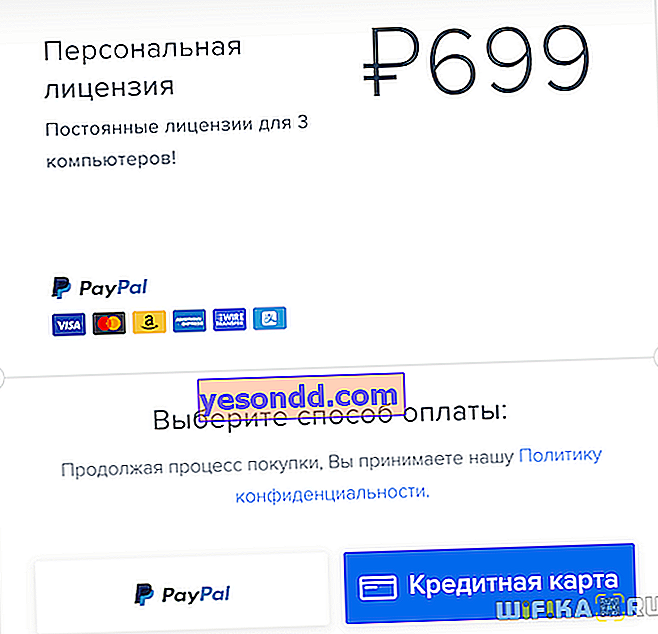
Connectez-vous au système de paiement ou saisissez les détails de votre carte. Assurez-vous d'inclure une boîte aux lettres valide à laquelle vous avez accès. C'est à lui que viendra le code de licence, qui devra être saisi dans la fenêtre d'activation
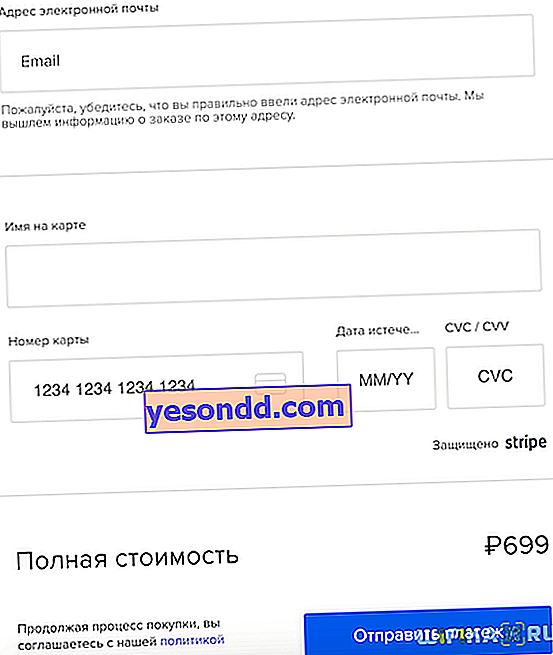
Après avoir entré la clé, toutes les restrictions du programme seront supprimées et vous pourrez utiliser toutes les fonctionnalités.
Abonnez-vous à YouTube et téléchargez automatiquement des vidéos sur votre ordinateur
L'un d'eux consiste à s'abonner aux chaînes YouTube et à télécharger automatiquement de nouvelles vidéos. Pour activer cette fonction, vous devez aller dans "Paramètres"

Et tout en bas de la fenêtre, cliquez sur "YouTube"
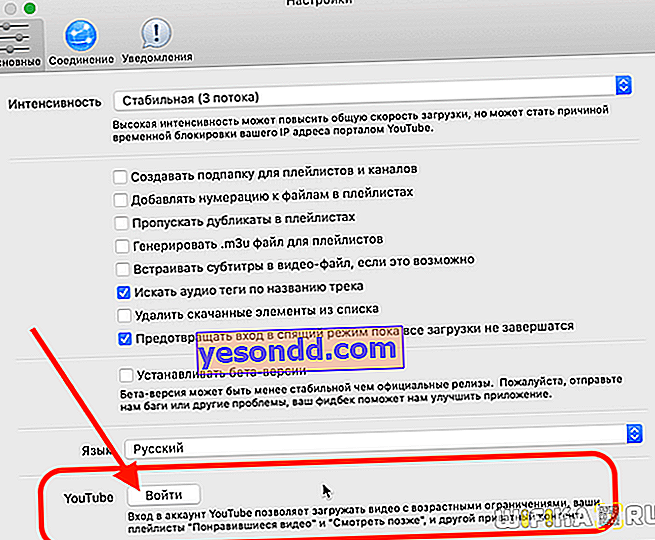
Une forme d'autorisation douloureusement familière avec votre compte dans les services Google sera ouverte à tous. Entrez votre boîte mail, votre mot de passe et confirmez l'accès du programme à vos abonnements
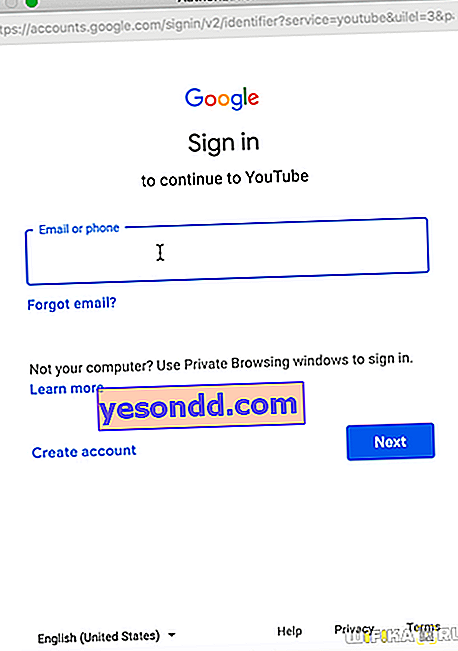
Après vous être connecté à votre compte, ouvrez le menu "Abonnements"
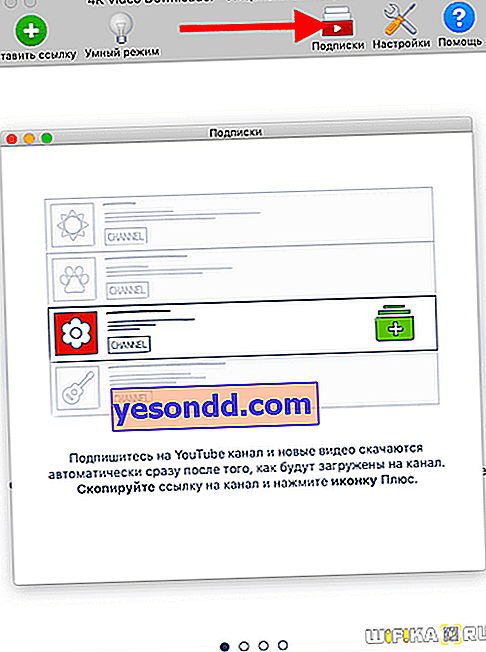
Ici, il nous est à nouveau demandé de copier le lien vers le canal souhaité et de cliquer sur le signe plus. Ensuite, nous définissons les paramètres de la vidéo pour le téléchargement sur l'ordinateur.
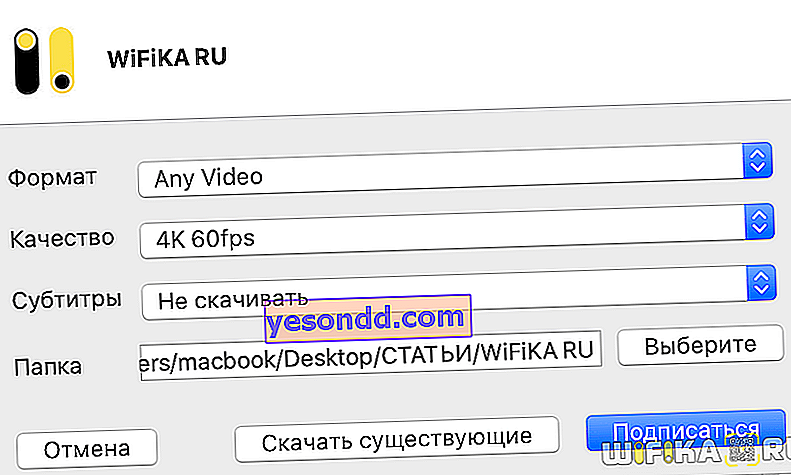
Paramètres supplémentaires pour le téléchargement de vidéos
Enfin, parlons des paramètres supplémentaires. Dans l'onglet "Général", vous pouvez activer certaines fonctions qui rendront le processus de téléchargement de films plus pratique. Par exemple, attribuez-leur des numéros de séquence ou créez des dossiers séparés pour différentes listes de lecture ou canaux. En outre, un paramètre nécessaire consiste à désactiver la mise en veille prolongée de l'ordinateur jusqu'à ce que le processus de démarrage soit terminé.
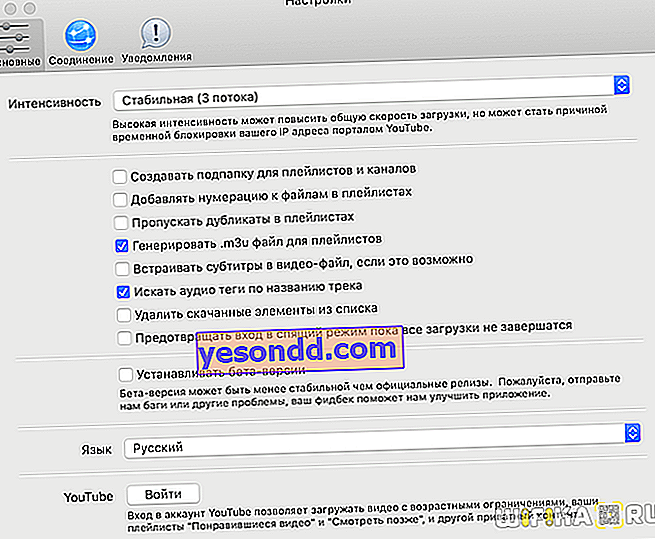
Dans l'onglet "Connexion", vous pouvez régler la vitesse maximale de téléchargement vidéo
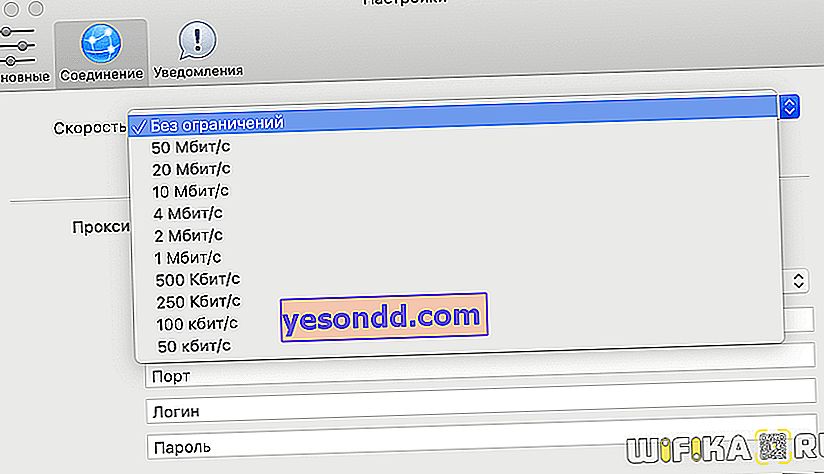
Et également configurer une connexion Internet via un serveur proxy
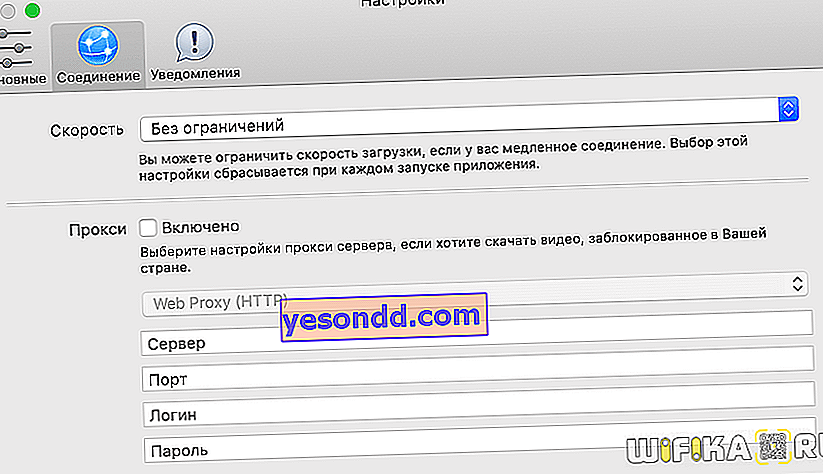
Enfin, dans "Notifications", nous trouvons la configuration pour recevoir les notifications du programme. Si des fenêtres contextuelles superflues vous distraient de votre travail principal, c'est ici que vous pouvez désactiver les messages concernant les téléchargements de fichiers.
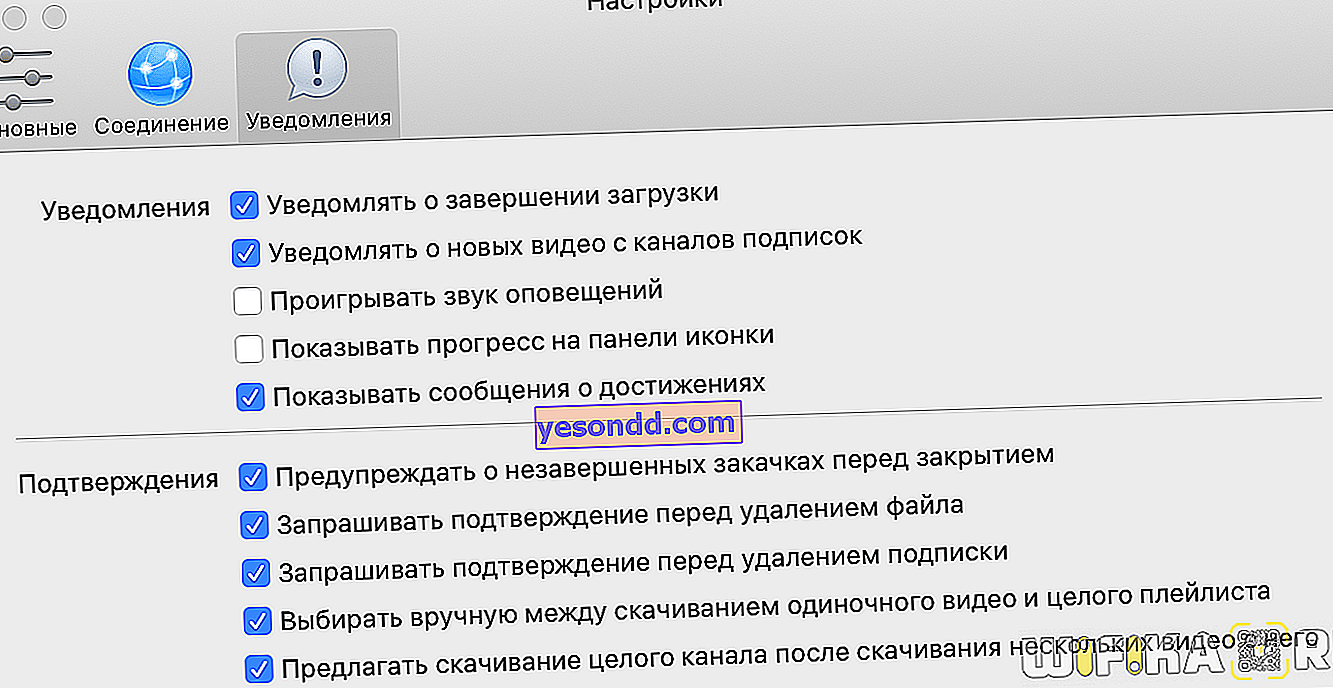
Conclusion
Pour résumer, je voudrais dire que le programme 4K Video Downloader est de loin l'une des meilleures solutions pour le téléchargement à la fois unique et par lots de films vidéo et de clips sur Internet. De plus, il y a suffisamment d'opportunités même dans la version gratuite, sans parler du format payant. Par conséquent, nous pouvons le recommander en toute sécurité à nos lecteurs!